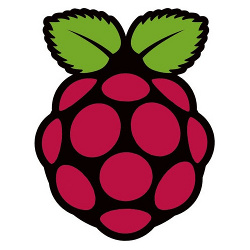
라즈베리파이2를 구매하고 OpenELEC를 이용하여 KODI(XBMC)를 구축하였으면 이제 영화정보와 TV쇼에 리스트를 때깔나게(?) 꾸며보겠습니다.
때깔나게 꾸미면 아래와 같이 나오게 됩니다.
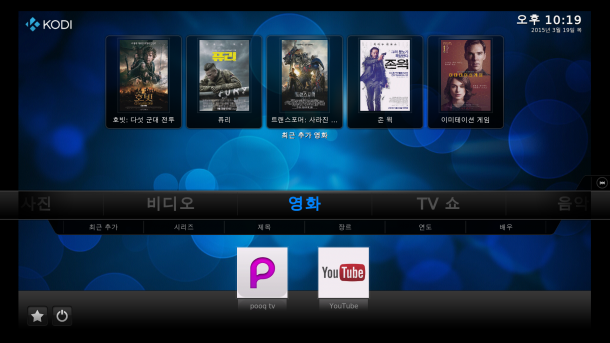
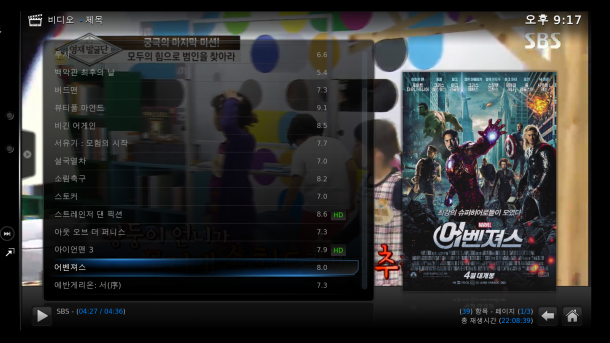
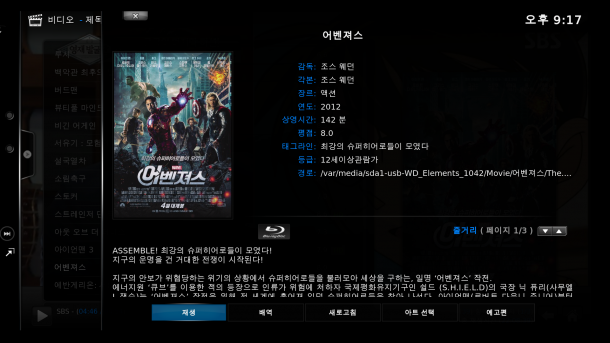
이것을 스크래핑이라고 하는데 이 스크래핑을 하기 위해서는 관련 애드온을 설치해야 합니다. 기존 설치된 애드온도 있으니 필요한 애드온만 설치하시기 바랍니다. 제가 사용하는 애드온은 아래와 같습니다.
– TVDB
– Daum Movie (TV)
– Daum Movie
TV쇼 애드온인 TVDB와 Daum Movie (TV)는 KODI 기본 애드온으로 설치되어 있습니다. 영화 라이브러리는 다음 무비에서 제공하는 정보를 받고 싶어 XBMC 한국 사용자모임에서 제공하는 애드온 저장소를 설치하였습니다.
https://code.google.com/p/xbmc-korea-addons/
영화와 TV쇼는 라이브러리 구성이 다르게 되어있습니다. 우선 쉬운 영화 스크래핑하는 방법부터 설명하겠습니다.
영화 라이브러리 구성하기
우선 외장하드에 영화가 모여있는 폴더를 하나 정한다음 영화파일이 들어있는 폴더를 제목을 다음 영화 사이트에 있는 제목으로 바꿔줍니다. 폴더 구성은 아래와 같게 하시면 됩니다.
Movie
┠ 소림축구
┠ 아이언맨 3
┗ 어벤져스
그런다음 비디오 -> 파일 -> Movie폴더가 있는 곳까지 이동합니다.
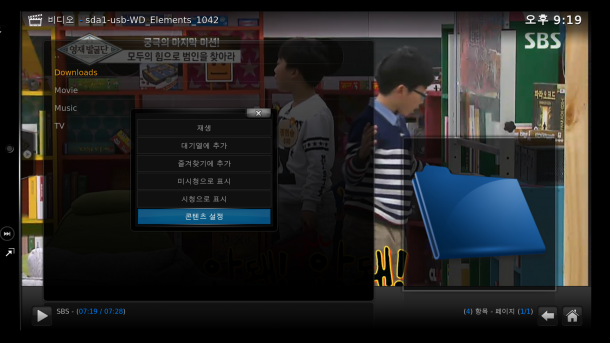
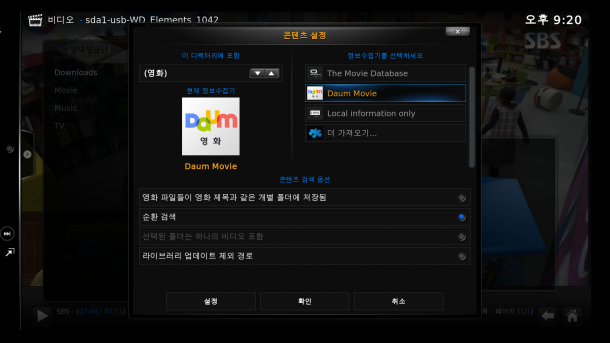
이미지와 같이 Movie 폴더 “콘텐츠 설정”을 통해 Daum Movie를 정보수집기로 선택하면 홈화면 영화 부분에 때깔나게 정보가 나오게 됩니다.
영화 스크래핑 작업이 끝났으니 이제 조금 복잡해 보이지만 간단할 수 있는 TV쇼 라이브러리 구성해보도록 하겠습니다.
TV쇼 라이브러리 구성하기
Daum Movie (TV)를 통해 구성하는 부분은 위와 같은 방식으로 진행하면 되지만, 시즌제로 표기하고픈 미드나 일드는 TVDB를 이용하여 폴더구성을 다르게 해야합니다.
TVDB를 이용한 폴더구성은 아래와 같습니다.
미드
┠ The Walking Dead
┃ ┠ Season 1
┃ ┠ Season 2
┃ ┗ Season 3
┃
┗ My Mad Fat Diary
┃ ┠ Season 1
┃ ┠ Season 2
┃ ┗ Season 3

이제 이 라즈베리파이로 미디어센터를 구축한 궁극의 목적인 Ambilight 설치 포스팅을 하도록 하겠습니다. Ambilight가 궁금하신 분은 아래의 동영상을 봐주세요.
[이전 글 보기]
– 라즈베리파이2 XBMC OpenELEC 설치, 설정하기 Part 1
– 라즈베리파이2 KODI(XBMC) OpenELEC 최적화, 트랜스미션(Transmission) 설치하기 Part 2

스크러패 설치하는 방법이 없내요. …
addon 을 다운 받아서 어디서 설치해야 하나요?
addon을 원하는 경로에 넣어 놓으셨다면,
시스템 -> 애드온 -> 압축 파일에서 설치 -> 경로에서 zip 파일 선택
이렇게 하시면 설치 가능 합니다^^
감사합니다 큰 도움 됐습니다 밑에 pooq 유튜브 아이콘은 어떻게 나오게 하나요?
https://youtu.be/22t5eqEYqPA?t=34s
이 영상 참고해주세요^^
빠른 답장까지 정말 감사합니다 ^^